
Moto Secureを利用する
本機のセキュリティを設定したり、Secureフォルダを利用できます。
Secureフォルダを作成する
Secureフォルダにアプリを追加して、ファイルやアプリを保護できます。
- Secureフォルダにアプリを追加するとアプリが複製されます。Secureフォルダからアクセスすると、複製元とは別のアプリとして起動できます。
- ホーム画面を上にフリック
 (Moto Secure)
(Moto Secure)
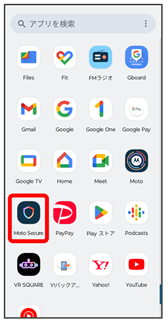
Moto Secure画面が表示されます。
- 確認画面が表示されたときは、画面の指示に従って操作してください。
- Secureフォルダ
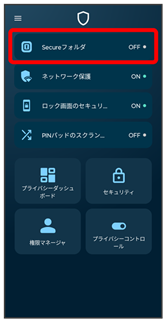
- 確認画面が表示されたときは、画面の指示に従って操作してください。
- 画面の指示に従って、フォルダロック解除方法を設定
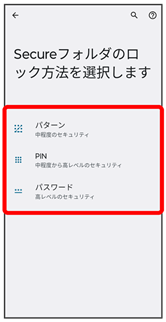
Secureフォルダが作成され、Secureフォルダ画面が表示されます。
 Secureフォルダ利用時の操作
Secureフォルダ利用時の操作
作成したSecureフォルダを起動する
- ホーム画面を上にフリック
 (Moto Secure)
(Moto Secure)- Secureフォルダ
- フォルダロック解除方法を入力
- ホーム画面を上にフリック

 (Secureフォルダ)と操作しても起動できます。
(Secureフォルダ)と操作しても起動できます。
Secureフォルダにアプリを追加する
- Secureフォルダ画面で

- 追加するアプリを選択(
 表示)
表示) 
- 本機にインストールしていないアプリは、Google Playから追加をタップして追加できます。
- 確認画面が表示されたときは、画面の指示に従って操作してください。
Secureフォルダのアプリアイコン/アプリ名を変更する
アプリアイコンとアプリ名を変更して、セキュリティを強化します。
- Secureフォルダ画面で

- 偽のアイコン
- 偽のアイコンの使用(
 表示)
表示) - アイコンを選択
- アプリ名を入力

Secureフォルダを非表示にする
- Secureフォルダ画面で

- ステルスモード
- ステルスモードを使用(
 表示)
表示)
- Secureフォルダにアクセスするには、
 (設定)
(設定) セキュリティ
セキュリティ セキュリティの詳細設定
セキュリティの詳細設定 Secureフォルダ
Secureフォルダ Secureフォルダに入りますと操作します。
Secureフォルダに入りますと操作します。